
В этом посте рассказывается о потенциальных решениях проблем приложения iOS 13 на YouTube. Узнайте, что делать, если приложение YouTube для iPhone XS для iOS 13 не может воспроизводить видео.
Сторонние приложения или приложения, которые вы загрузили и установили на свое устройство, получают отдельные обновления от соответствующих разработчиков. Неспособность поддерживать эти приложения в актуальном состоянии может привести к случайным или частым сбоям приложений. Это происходит потому, что они больше не могут соответствовать минимальным системным требованиям вашего устройства. Устаревшие приложения обычно первыми начинают работать после установки новых обновлений прошивки. Когда это происходит, возникают различные типы ошибок в приложении. В этом посте рассматривается проблема, связанная с приложением iPhone XS для iOS 13 на YouTube, которое не может воспроизводить видео. Читайте дальше, чтобы узнать, почему это происходит, и какие обходные пути необходимо предпринять, чтобы устранить проблему, и заставить приложение YouTube воспроизводить видео и работать так, как задумано, на вашем телефоне.
Прежде чем мы перейдем к устранению неполадок, если вы ищете решение другой проблемы, обязательно перейдите на нашу страницу устранения неполадок, поскольку мы уже решили некоторые из наиболее распространенных проблем, о которых сообщили наши читатели. Найдите проблемы, которые похожи на ваши, и используйте предложенные нами решения. Если после этого вам по-прежнему нужна наша помощь, свяжитесь с нами, заполнив нашу анкету по вопросам iPhone.
Устранение неполадок iOS 13 Приложение YouTube, которое не может воспроизводить видео на вашем iPhone XS
Выполнение следующих решений поможет устранить проблемы, связанные с сетью, и ошибки в приложении, которые мешают YouTube воспроизводить видео после недавнего обновления iOS. Не забудьте попробовать воспроизвести видео на YouTube после выполнения каждого решения, чтобы определить, устранена ли проблема.
Первое решение: конец YouTube и все другие фоновые приложения.
Приложения, которые были приостановлены или запущены в фоновом режиме во время обновления, с большей вероятностью могут привести к сбою или последующей работе.
- Перейдите на главный экран, чтобы начать.
- Затем проведите пальцем вверх от нижней части главного экрана и затем сделайте небольшую паузу в середине, чтобы открыть переключатель приложений, на котором отображаются различные карточки приложений или предварительные просмотры приложения, которые в настоящее время остаются запущенными в фоновом режиме.
- Проведите пальцем вверх по предварительному просмотру приложения YouTube, чтобы закрыть его.
Если вы видите другие приложения, работающие в фоновом режиме, закройте их все так, чтобы ни одно из них не вызывало конфликтов с YouTube в дальнейшем.
Как исправить YouTube, который продолжает падать на вашем iPad Air 3
Второе решение: программно перезагрузите ваш iPhone, чтобы исправить iOS 13 приложение YouTube, которое не может воспроизводить видео.
Проблемы после обновления, связанные с мошенническими приложениями, также могут быть вызваны некоторыми незначительными сбоями прошивки. Чтобы разобраться в этом, может помочь программный сброс или перезагрузка телефона. Выполнение программного сброса после серьезного обновления прошивки также важно для правильного применения всех последних изменений системы. Таким образом, если вы еще этого не сделали, выполните программный сброс вашего iPhone XS с помощью следующих шагов:
- Нажмите и удерживайте боковую кнопку и любую кнопку громкости в течение нескольких секунд, а затем отпустите, когда появится слайдер выключения питания.
- Затем перетащите ползунок, чтобы полностью отключить iPhone.
- Через 30 секунд снова нажмите и удерживайте боковую кнопку, пока не появится логотип Apple.
Дайте вашему iPhone завершить перезагрузку, затем снова подключитесь к Wi-Fi и повторите попытку воспроизведения видео в приложении YouTube.
Третье решение: обновите интернет-соединение вашего телефона.
Случайные ошибки подключения к Интернету, вызванные некоторыми незначительными ошибками в сети iOS, также должны быть устранены. Видео YouTube, особенно с более высоким разрешением, не смогут загружаться, если ваше интернет-соединение слишком медленное. Таким образом, приложение YouTube не может воспроизводить видео. Чтобы устранить эти проблемы, обновите подключение к Интернету, выключив и снова включив Wi-Fi. Вот как:
- Проведите пальцем вниз от верхнего правого угла экрана, чтобы открыть Центр управления.
- Затем нажмите и удерживайте четыре значка меню.
- Нажмите и удерживайте значок Wi-Fi, чтобы отключить эту функцию.
- Через несколько секунд нажмите и удерживайте значок Wi-Fi еще раз, чтобы включить эту функцию.
Другой способ — перейти в меню «Настройки» -> «Wi-Fi», а затем переключить переключатель, чтобы выключить и снова включить функцию.
Вы также можете выполнить трюк в режиме полета, чтобы одновременно перезапустить беспроводные функции вашего iPhone, включая Wi-Fi Интернет. Это также может помочь устранить мелкие интернет-ошибки, включая случайные пропадания Wi-Fi, которые привели к неожиданному прекращению работы онлайн-приложений, таких как YouTube. Вот как делается трюк в режиме полета:
- Нажмите, чтобы запустить приложение «Настройки» на главном экране.
- Выберите Режим полета.
- Переключите переключатель, чтобы включить режим полета. Это отключит беспроводные радиостанции вашего телефона и соответствующие функции.
- Когда включен режим полета, перезагрузите iPhone, чтобы очистить сетевой кэш.
- После перезагрузки вернитесь в меню «Настройки» -> «Режим полета».
- Затем переключите переключатель режима полета, чтобы снова отключить функцию.
- Повторно включите Wi-Fi и подключитесь к сети Wi-Fi, чтобы вернуться в Интернет и использовать интернет-приложения и услуги.
Чтобы дополнительно проверить подключение к Интернету, запустите приложение браузера и попробуйте перемещаться по различным веб-сайтам. Ваш интернет работает, если сайты загружаются правильно. К тому времени вы можете запустить приложение YouTube и снова попробовать воспроизвести видео.
Как исправить iPhone 5, который не может воспроизводить видео YouTube
Четвертое решение: отключите ограничения на вашем телефоне.
Другая возможная причина того, почему приложения могут не работать должным образом, связана с включенными ограничениями приложений iPhone. Чтобы убедиться, что это не мешает приложению YouTube для iPhone воспроизводить видео, проверьте и управляйте ограничениями с помощью настроек. Просто обратитесь к этим шагам:
- Нажмите «Настройки» на главном экране.
- Нажмите Время экрана.
- Выберите контент Ограничения конфиденциальности.
- Затем переключите переключатель рядом с ним, чтобы отключить функцию.
Вы также можете оставить ограничения включенными, но обязательно установите некоторые исключения для включения YouTube в список разрешенных приложений. Это снимет все ограничения для приложения YouTube, включая загрузки.
Пятое решение: сброс настроек сети на вашем телефоне.
Проблемы с Интернетом, вызванные сетевыми ошибками из-за недавней установки обновления iOS, также могут быть главной причиной. Новое обновление могло наложить некоторые автоматические переопределения, которые привели к некоторым конфликтам с вашими недавними конфигурациями сети. В результате онлайн-приложения, в том числе YouTube, не работают должным образом. Чтобы устранить эту проблему, необходимо выполнить сброс сети. Вот как это делается:
- На главном экране нажмите «Настройки».
- Прокрутите и нажмите Общие.
- Нажмите на Сброс.
- Выберите опцию Сброс настроек сети.
- Введите ваш пароль, если будет предложено.
- Нажмите, чтобы подтвердить, что вы хотите сбросить настройки сети на вашем iPhone.
После перезагрузки iPhone перезапустится самостоятельно, а затем загрузит сетевые параметры и значения по умолчанию. Ваши сети Wi-Fi удалены, поэтому вам необходимо настроить сеть Wi-Fi для повторного подключения и возврата в онлайн.
Любые ошибки iOS 13, которые связаны с неверными конфигурациями сети, поэтому исправляются, если не устраняются.
Шестое решение: обновите приложение YouTube на вашем iPhone.
Если вы не настроили свое приложение YouTube на автоматическое обновление, есть вероятность, что некоторые критические обновления для приложений не были реализованы. Это привело к тому, что приложение стало нестабильным или не работало должным образом после реализации последней версии платформы iOS 13 на вашем устройстве. Чтобы это исправить, вы можете обратиться к этим шагам и установить ожидающие обновления для YouTube и других приложений:
- Откройте приложение App Store.
- Нажмите на изображение профиля Apple ID, расположенное в верхнем правом углу экрана.
- Прокрутите страницу вниз до раздела «Ожидающие обновления». Этот раздел доступен только в том случае, если на вашем телефоне ожидают обновления. Список последних обновлений ваших приложений появится в этом разделе.
- Чтобы применить ожидающие обновления вручную, нажмите кнопку «Обновить» рядом с приложением YouTube.
- В противном случае нажмите кнопку «Обновить все», чтобы предложить устройству загрузить и применить обновления к приложениям в фоновом режиме. Затем вы увидите недавно установленные обновления в разделе «Недавно обновленные».
Перезагрузите iPhone после обновления приложений, чтобы убедиться, что все новые изменения в программном обеспечении реализованы правильно, а также для очистки кэшей приложений и системы, содержащих поврежденные данные.
В крайнем случае: удалите и переустановите приложение YouTube на своем телефоне.
Приложение YouTube могло быть полностью повреждено после установки обновления, поэтому оно больше не может работать должным образом. В таких случаях переустановка поврежденного приложения, вероятно, является единственным способом восстановить его и снова правильно работать. С учетом вышесказанного выполните следующие действия, чтобы удалить некорректное приложение YouTube, а затем загрузите и установите последнюю версию приложения через App Store:
- Откройте приложение «Настройки» на главном экране.
- Нажмите Общие.
- Коснитесь iPhone Storage.
- Найдите YouTube из списка приложений.
- Затем нажмите на опцию Удалить приложение.
- При появлении запроса нажмите «Удалить», чтобы подтвердить, что вы хотите удалить приложение YouTube со своего iPhone.
- Перезагрузите ваш iPhone после успешного удаления приложения.
- Затем откройте App Store, чтобы найти и получить последнюю версию, доступную для вашего iPhone XS iOS 13.
Дождитесь окончания установки приложения, а затем перезагрузите iPhone, чтобы обновить его внутреннюю память и операционную систему.
Как исправить iPhone 8 Plus без доступа в интернет после обновления iOS 13
Все еще не можете воспроизводить видео YouTube на вашем iPhone XS iOS 13?
Вышеуказанные решения, как правило, необходимы для устранения незначительных ошибок после обновления, которые могли привести к тому, что приложение YouTube перестало работать на платформе iOS 13. При этом проблема должна быть решена после выполнения всех указанных процедур, особенно после удаления и переустановки приложения. Если это не так, значит, что-то пошло не так с каналом YouTube, с которого вы пытаетесь получить доступ к видео, или это может быть связано с ошибками самого сервера YouTube. Для получения дополнительной помощи в устранении сложных ошибок в приложении с помощью YouTube вы можете перевести проблему в службу поддержки Google на YouTube, чтобы они были уведомлены о том, что такая проблема возникла в результате недавнего внедрения обновления iOS 13. Выполнение этого заставит группу поддержки провести расследование и, при необходимости, разработать специальный патч для исправления.
Также необходимо передать проблему в службу поддержки Apple, чтобы они могли пометить ее среди других ошибок обновления iOS 13, для которых требовалось исправление.
связаться с нами
Мы стремимся помочь нашим читателям решить проблемы с их телефонами, а также научиться правильно использовать их устройства. Так что, если у вас есть другие проблемы, вы можете посетить нашу страницу устранения неполадок, чтобы вы могли самостоятельно проверить статьи, которые мы уже опубликовали, и которые содержат решения общих проблем. Кроме того, мы создаем видео, чтобы продемонстрировать, как все делается на вашем телефоне. Посетите наш канал Youtube и подпишитесь на него. Благодарю.
Оцените статью!

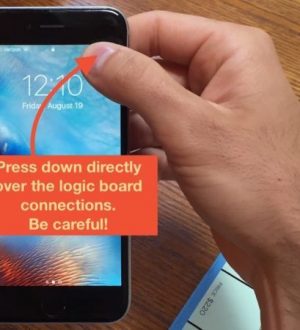

Отправляя сообщение, Вы разрешаете сбор и обработку персональных данных. Политика конфиденциальности.